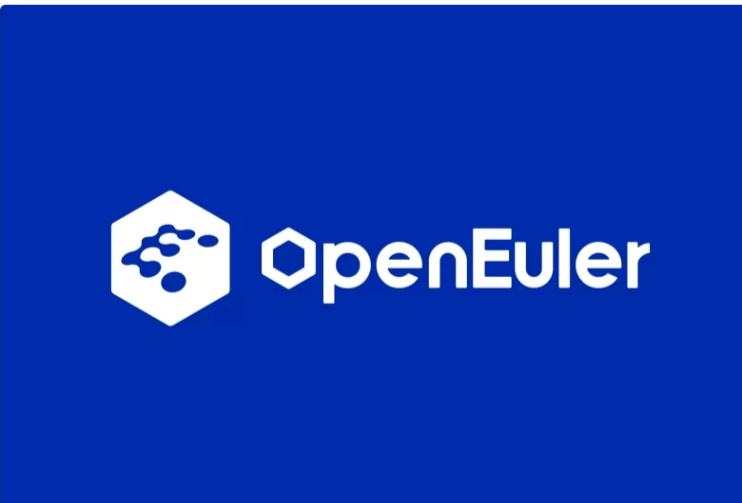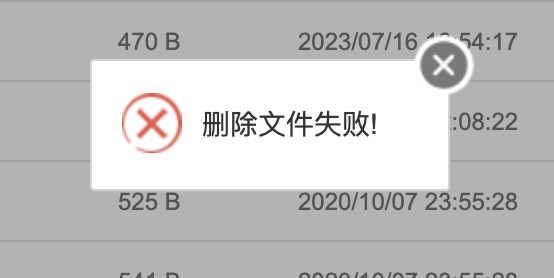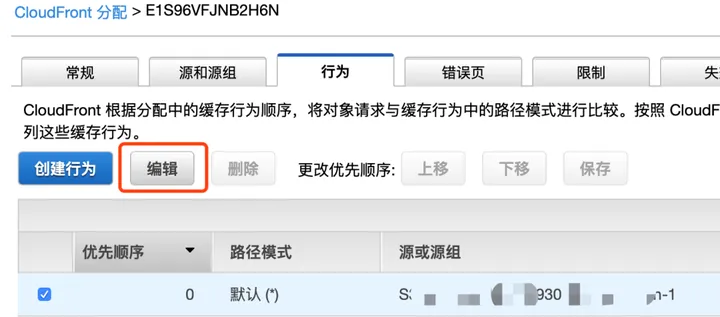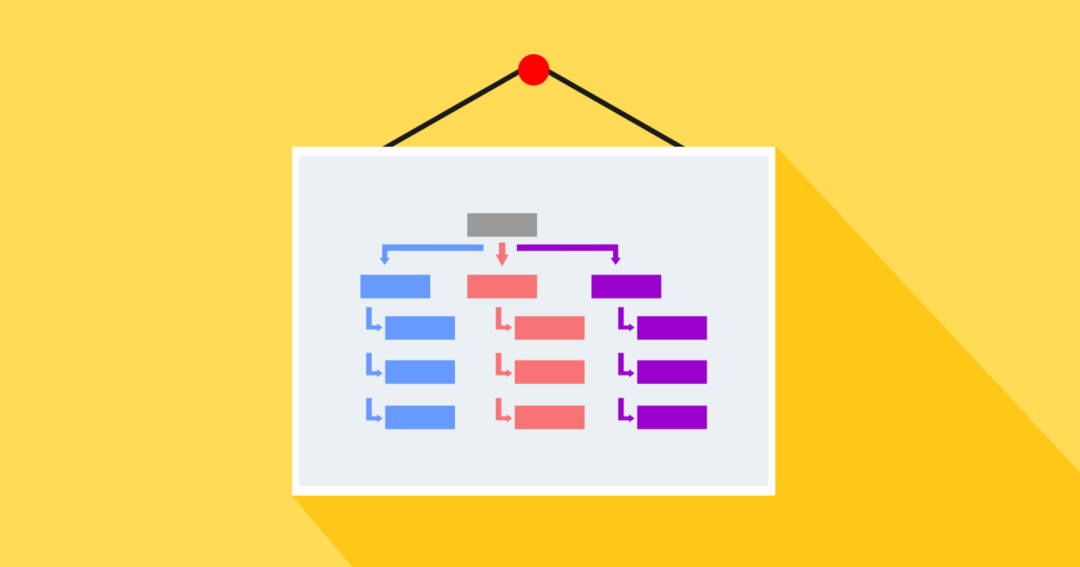在宝塔面板中,您可以使用定时任务来定期删除文件。以下是设置定时删除文件的步骤:
- 登录到宝塔面板,并进入定时任务页面。
- 在定时任务页面中,点击“添加定时任务”按钮。
- 在弹出的对话框中,选择“自定义脚本”选项,并输入要删除文件的路径和文件名。例如,如果要删除位于“/www/wwwlogs”目录下的所有“.log”文件,可以输入以下命令:
find /www/wwwlogs -name "*.log" -exec rm -rf {} \;- 接下来,设置任务的执行周期。您可以指定任务的执行时间间隔,例如每天、每周或每月。根据需要选择适当的周期。
- 最后,点击“提交”按钮保存定时任务。
这样,您就成功设置了定时删除文件的任务。宝塔面板将在指定的时间间隔内自动执行该命令,并删除匹配的文件。请注意,删除文件是一个危险的操作,请谨慎操作并确保您要删除的文件是正确的。
定时清空“/www/wwwlogs”目录下的1.txt里面的内容
要定时清空位于“/www/wwwlogs”目录下的名为“1.txt”的文件内容,您可以使用以下命令作为定时任务的脚本:
> /www/wwwlogs/1.txt这个命令使用重定向操作符(>)将文件“/www/wwwlogs/1.txt”的内容清空。在宝塔面板中,您可以按照之前提到的步骤添加一个定时任务,并将此命令作为脚本输入。设置适当的执行周期后,宝塔面板将在指定的时间间隔内自动执行该命令,清空文件“/www/wwwlogs/1.txt”的内容。
请确保在执行此操作之前,您已经备份了文件“/www/wwwlogs/1.txt”中的重要数据,以防止意外删除或数据丢失。
宝塔面板定时删除多个文件,比如/tools目录下名为1.tx和2.txt和4.txt文件
find /tools/ -type f -name "1.txt" -exec rm -f {} \; && find /tools/ -type f -name "2.txt" -exec rm -f {} \; && find /tools/ -type f -name "4.txt" -exec rm -f {} \;宝塔面板定时清空多个文件,比如/tools目录下名为1.tx和2.txt和4.txt文件
find /tools/ -type f -name "1.txt" -exec sh -c 'echo -n > "{}"' \; && find /tools/ -type f -name "2.txt" -exec sh -c 'echo -n > "{}"' \; && find /tools/ -type f -name "4.txt" -exec sh -c 'echo -n > "{}"' \;echo -n > "{}"表示将空内容写入文件,-n选项表示不输出换行符。
宝塔面板定时删除多个文件,比如/tools目录下名为所有txt文件
find /tools/ -type f -name "*.txt" -exec rm -f {} \;这个命令会查找/tools/目录下所有以.txt为扩展名的文件,并将它们删除。rm -f表示强制删除文件,不会询问确认。
宝塔面板定时清空多个文件,比如/tools目录下名为所有txt文件
find /tools/ -type f -name "*.txt" -exec sh -c 'echo -n > "{}"' \;这个命令会查找/tools/目录下所有以.txt为扩展名的文件,并将它们的内容清空。echo -n > "{}"表示将空内容写入文件,-n选项表示不输出换行符。